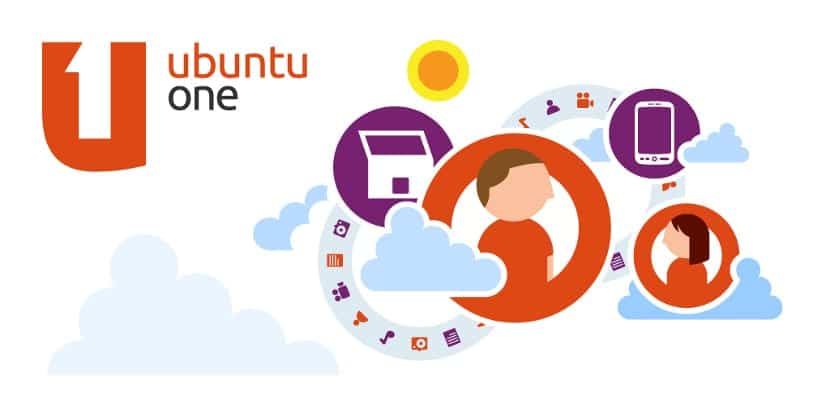
Né Ubuntu né Canonical hanno attualmente un potente servizio di posta elettronica, né un grande negozio al dettaglio, né un grande mercato di smartphone o reti telefoniche.
Pertanto, è passato molto tempo da allora Ubuntu ha creato un servizio chiamato Ubuntu One. All'inizio è nato come un hard disk virtuale nel Cloud che competeva con iCloud e Dropbox, ma Canonical ha abbandonato il progetto e lo ha lasciato lì parcheggiato. Tuttavia è interessante sapere come creare un account in questo servizio canonico.
Perché Ubuntu One?
Molti di voi mi diranno perché creare un account in un servizio morto poiché Ubuntu One non ha un'applicazione per disco rigido virtuale. Bene, il motivo è semplice, perché attualmente funziona come un account aziendale di Ubuntu. Per quelli di voi che hanno provato Ubuntu Touch, lo sapete già Ubuntu Touch App Store è gestito con un account Ubuntu One, ma può darsi che stiamo aspettando l'arrivo del nostro smartphone e vogliamo registrarci tramite il computer, può anche essere che vogliamo ottenere un account per acquistare un'applicazione dall'Ubuntu Software Center, ecc ... Come puoi vedere, Ubuntu One ha ancora molte funzioni ed è fondamentale conoscerlo.
Creazione di un account Ubuntu One
Il primo passo è andare sul suo sito ufficiale, l'indirizzo è questo e vedrai una pagina come questa:

Una volta caricato il web, vai in alto a destra e fai clic sull'opzione «Accedi o crea un nuovo account»Dopodiché verrà visualizzata una schermata di accesso. Non preoccuparti, devi contrassegnare la prima opzione che dice «Sono un nuovo utente di Ubuntu One»E poi apparirà la tradizionale schermata di registrazione, ma non così tradizionale.
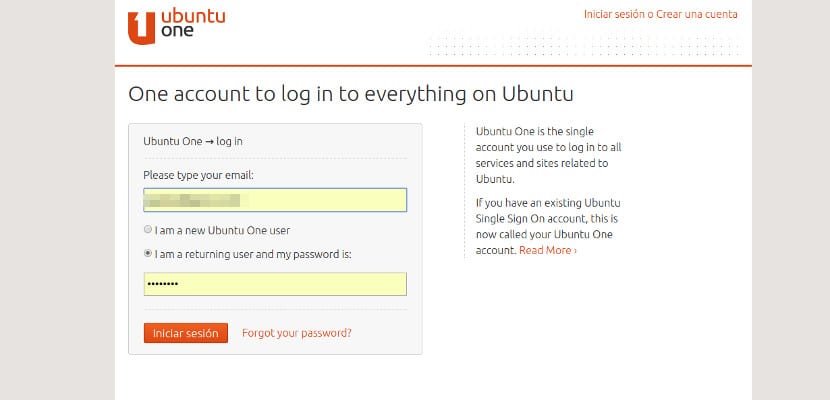
Da un lato avremo solo bisogno di un indirizzo email, un nome e una password che dovremo ripetere per sicurezza. L'e-mail verrà utilizzata anche per inviare un'e-mail di verifica dell'account.
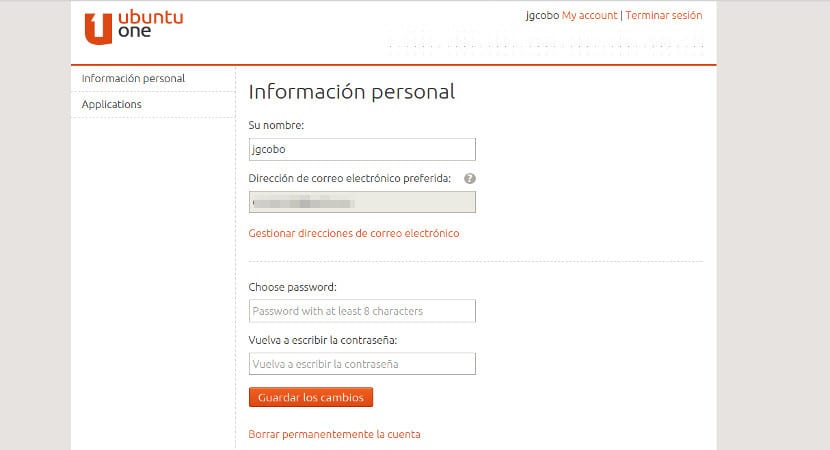
Con questo, l'account verrà creato e pronto per l'uso. Non avrai bisogno di ulteriori informazioni e non dimenticare di confermare l'e-mail di verifica. Quando tutto è fatto, la cosa più consigliabile sarebbe che ti registri nell'Ubuntu Software Center, questo sarebbe molto semplice, con l'account creato per Ubuntu One, stai per File -> Sincronizza computer e chiederà l'account, quindi l'account registrerà l'apparecchiatura e sarà sincronizzato con lo smartphone Ubuntu Touch che contrassegniamo. Come puoi vedere, tutto è un processo molto semplice e semplice, ma per un utente principiante o non Ubuntu può essere complesso. Ora goditi il tuo account Ubuntu One.
Grazie per l'informazione.
non accetta la mia email. Non so come inserire l'email
Qualsiasi nome utente che ho inserito mi dice che non è un nome utente valido.
:(?
Non ci vogliono nomi utente! Dice che non sono validi ...